Cómo añadir marcas de agua a tus vídeos de videojuegos
Feb 20, 2024• Última Solución
La mayoría de las personas que registran su juego suben sus vídeos a sitios para que otros puedan aprender de sus tutoriales, ver cómo son los juegos antes de comprarlos y obtener sugerencias y consejos. Mucha gente también recibe ingresos de los vídeos que publican por lo que desea asegurarse de que otros no cogen sus vídeos y los reclaman como propios para ganar dinero. Ésta es la razón por la que es útil aprender a añadir marcaa de agua a los vídeos. La marca de agua es una imagen fija especial que se pone sobre el vídeo. Es capaz de cubrir toda la pantalla, la esquina o el centro. Tú eliges si deseas una imagen sólida o transparente, lo que significa que no afectará a la visibilidad de vídeo debajo. Puedes elegir la función de agregar marca de agua para agregar texto o un logotipo según tu preferencia.
Parte 1: Cómo añadir una marca de agua a un vídeo de videojuego con Action!
Puedes grabar en alta definición y añadir una marca de agua a tu partida con el grabador Action!. Cuesta $29.95 y tiene un montón de características que te ayudarán a sacar el máximo partido a tus grabaciones, así como protegerlas de robos de otros gracias a sus marcas de agua.
Paso 1: Para añadir marcas de agua a tu vídeo, tendrás que abrir e iniciar el programa.
Paso 2: Vete a los ajustes y asegúrate de que tienes activada la opción de usar capas de gráficos. Elige el archivo con tu logo o texto.
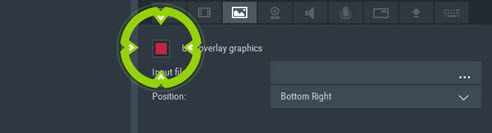
Paso 3: Configura la posición en la que te gustaría ponerlo y comienza la grabación de tu partida. Una vez que se termine, mira cómo está tu logo o texto.
Paso 4: Para añadir una amrca de agua a tu partida y no interferir en tu juego, mejor importa primero el vídeo.
Paso 5: Elige la opción de añadir vídeo y archivo de marca de agua y luego añádelo a la línea de tiempo.
Paso 6: Ajusta la marca de agua a tus especificaciones favoritas y guárdalas para subirlas cuando estés listo.
Parte 2: Cómo añadir marcas de agua a un video de videojuegos con Wondershare Filmora
Además de ser una gran herramienta para editar tu videojuego, Filmora también se puede usar para añadir marcas de agua y que el robo de tus vídeos sea menos probable y obvio. Esto te ayudará a proteger sus derechos de autor y también es una gran manera de promocionarse.
Paso 1: Importa tus archivos a la ventana primaria con el botón de Importar. También puedes usar el botón de arrastrar y soltar.
Paso 2: Añade el vídeo y la marca de agua a la línea de tiempo.
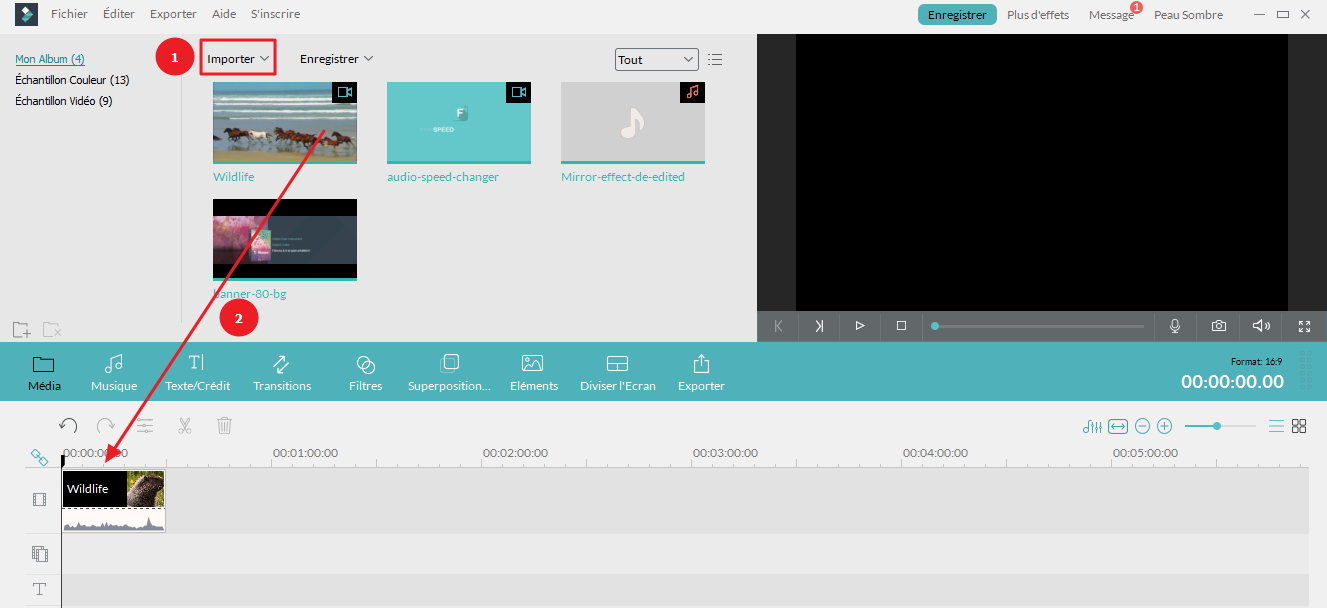
Paso 3: Asegúrate de que tu vídeo está en la primera pista de la línea de tiempo y arrastra la marca de agua a la pista de PIP.
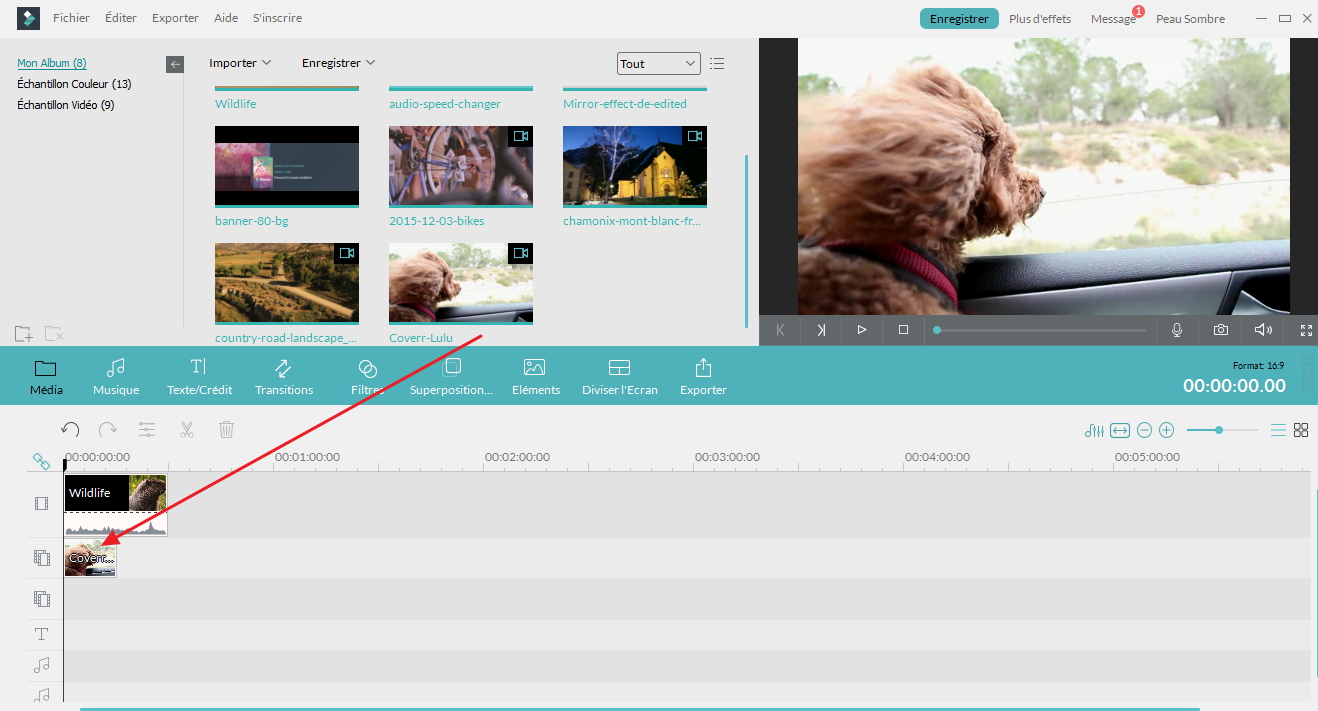
Paso 4: Aumentar la duración de la marca de agua para que cubra todo el tiempo del vídeo. Para esto, arrastra el borde del clip hasta que haya una flecha doble que coincida con la duración del vídeo.
Paso 5: Haz doble clic a tu marca de agua para personalizarla y posicionarla. También puedes añadir sombras, cambiar la forma y el tamaño.
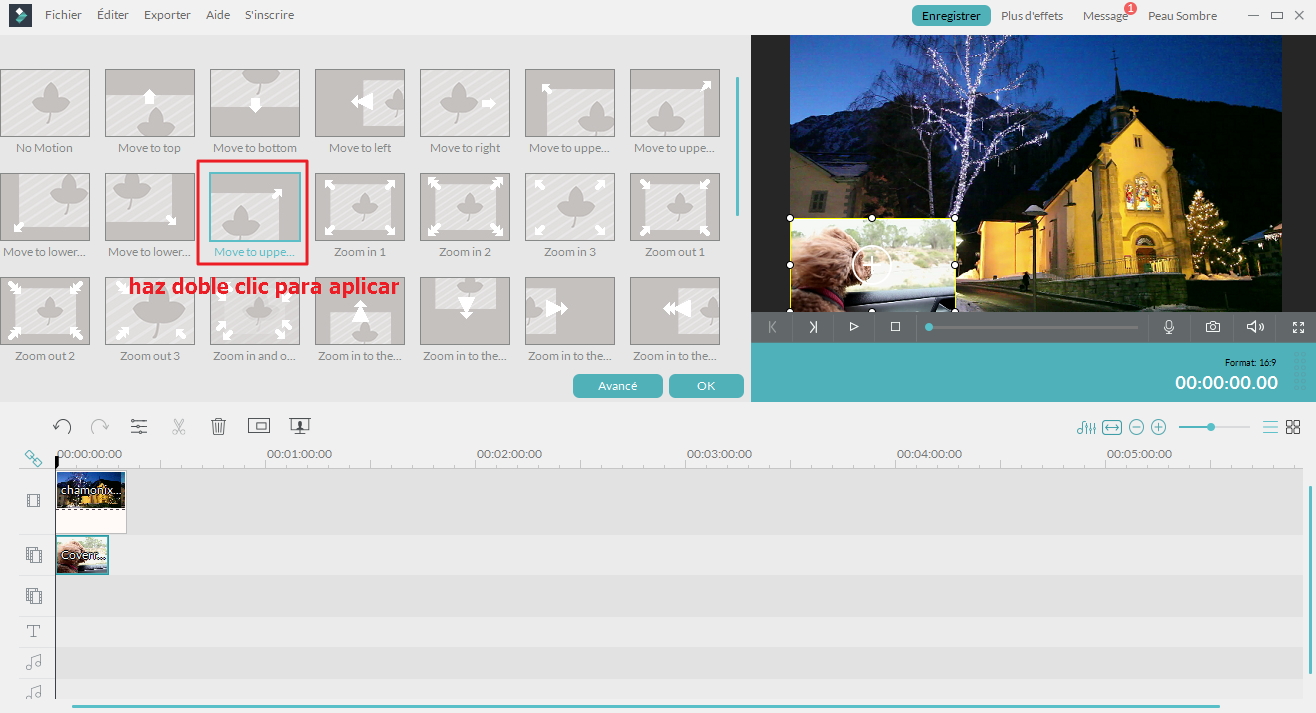
Paso 6: Una vez que hayas editado tu marca de agua del modo que te guste, dale a Crear.
Para ver un vídeo tutorial de cómo añadir una marca de agua:
Para ver un vídeo tutorial de cómo añadir una marca de agua:
Consejos: Además de marcas de agua, Filmora también ofrece otras funciones de edición de vídeo, como añadir música de fondo, fotos, efectos especiales, etc.
Parte 3: Cómo añadir un logo en YouTube
Paso 1: Abre tu navegador de internet
Paso 2: Vete a YouTube.com e inicia sesión en tu cuenta
Paso 3: Pulsa la imagen en miniatura que hay en la parte superior derecha y se abrirá un menú
Paso 4: Elige el icono que parece una pequeña rueda de engranaje
Paso 5: Elige "ver funciones adicionales"
Paso 6: En el menú de la izquierda tendrás un enlace que se llama Branding. Aquí tienes que darle al enlace de añadir marca de agua.
Paso 7: Elige la imagen que quieras añadir a la marca de agua entre tus archivos y dale a guardar.
Paso 8: Elige si quieres la marca de agua al principio, al final o durante todo el vídeo.
Paso 9: No olvides darle a "actualizar" para que se activen los cambios que has hecho.
Paso 10: Cuando vayas a tu gestor de vídeos, verás que la marca de agua se ha añadido a tu vídeo elegido.
Para un vídeo tutorial, visita:
Conclusión
Al agregar una marca de agua a los vídeos, puedes proteger tus ingresos y tus visitas, ya que mostrará que cualquier persona que roba el vídeo no tiene permiso para compartirlo. Podrías seguir adelante y llevar a jucio a estas personas, pero la marca de agua puede ser un elemento disuasorio para detener su robo y que se muestre en una cuenta de YouTube diferente. Hay algunas soluciones para agregar la marca de agua que no cuestan un céntimo, sin embargo, para obtener la mejor solución de edición y añadir marcas de agua a los vídeos de juegos es mejor pagar el dinero por una mejor calidad. Si deseas obtener los mejores resultados, tu mejor opción es Filmora.
Filmora Screen: Grabador de Pantalla de Calidad
- 15-120 FPS:Perfecto para grabar juegos a rápida velocidad.
- 2 Equipos:Graba desde tu pantalla y webcam simultáneamente.
- Edición Completa:Edita tus clips con una gran gama de herramientas profesionales y rápido.
- Efectos:Comunica ideas claramente con cursores y anotaciones cambiables.
- Cursor Cambiable:Ajusta el tamaño, la forma y el color del cursor para que se destaquen.
- Anotaciones:Agrega texto y otros elementos para mejorar la experiencia de aprendizaje de tu audiencia.
Otros artículos que te pueden interesar:
Cómo Compartir tus Gameplay en YouTube y Facebook

Editor de video potente y fácil de usar para todos los creadores.
Pruébalo Gratis Pruébalo Gratis Pruébalo Gratis
Recursos gratis de efectos para que tus vídeos sean súper atractivos.
Explora Más Explora Más Explora Más








